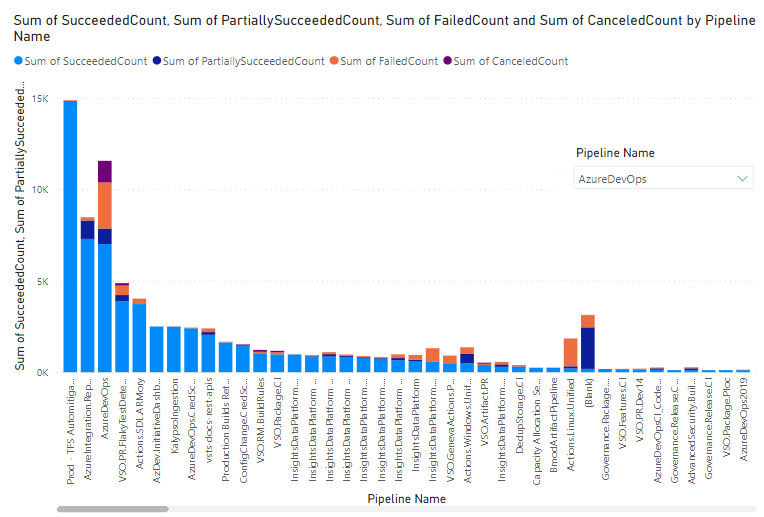Notitie
Voor toegang tot deze pagina is autorisatie vereist. U kunt proberen u aan te melden of de directory te wijzigen.
Voor toegang tot deze pagina is autorisatie vereist. U kunt proberen de mappen te wijzigen.
Azure DevOps Services | Azure DevOps Server 2022 | Azure DevOps Server 2020
U kunt de meegeleverde informatie in dit artikel gebruiken om metrische gegevens voor pijplijnen op te vragen, zoals het slagingspercentage, het aantal fouten, de duur, enzovoort voor alle pijplijnen en om één rapport te maken. Er worden extra query's gegeven om andere metrische gegevens op te halen, zoals de duur van de pijplijn en het aantal fouten voor alle projectpijplijnen.
In de volgende afbeelding ziet u het resultaatoverzicht voor alle pijplijnen die zijn gedefinieerd voor een project sinds september 2022.
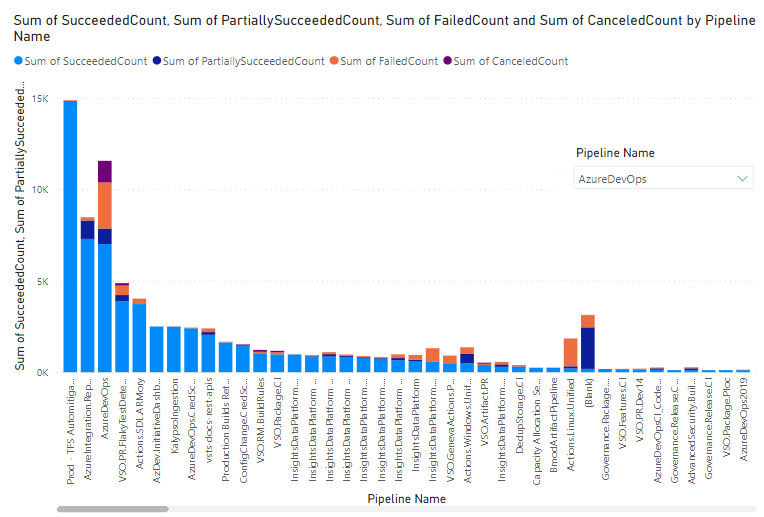
Zoals wordt weergegeven in de volgende afbeelding, kunt u een pijplijn selecteren in het vervolgkeuzemenu Pijplijnnaam en wordt het rapport gewijzigd om te focussen op het resultaatoverzicht voor de geselecteerde pijplijn.
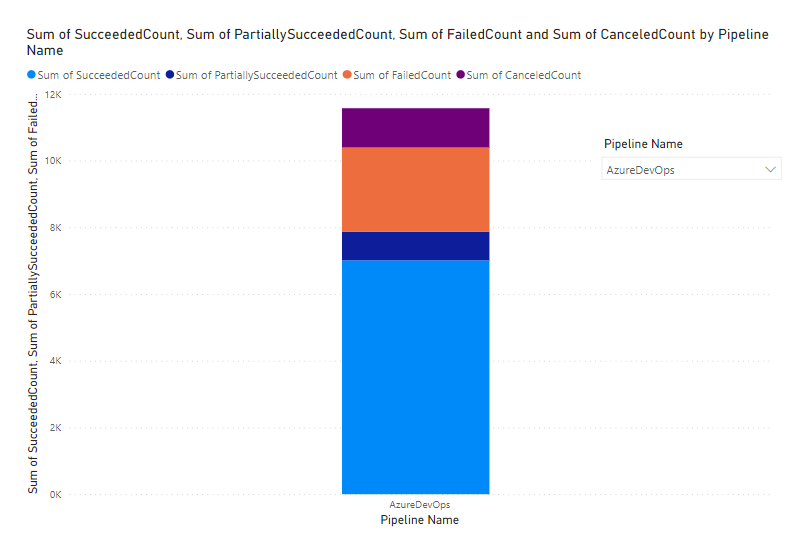
Belangrijk
Power BI-integratie en -toegang tot de OData-feed van de Analytics-service zijn algemeen beschikbaar voor Azure DevOps Services en Azure DevOps Server 2020 en latere versies. De voorbeeldquery's in dit artikel zijn alleen geldig voor Azure DevOps Server 2020 en latere versies en zijn afhankelijk van versie v3.0 of hoger. We raden u aan deze query's te gebruiken en ons feedback te geven.
| Categorie | Vereisten |
|---|---|
| Toegangsniveaus |
-
een projectlid. - Ten minste Basis toegang. |
| Toestemmingen | Projectleden zijn standaard gemachtigd om query's uit te voeren op Analytics en weergaven te maken. Zie Machtigingen en vereisten voor toegang tot Analyse voor meer informatie over andere vereisten met betrekking tot het inschakelen van services en functies en algemene activiteiten voor het bijhouden van gegevens. |
Notitie
In dit artikel wordt ervan uitgegaan dat u overzicht van voorbeeldrapporten leest met behulp van OData-query's en basiskennis hebt van Power BI.
Voorbeeldzoekopdrachten
U kunt de volgende query's van de PipelineRuns entiteitsset gebruiken om verschillende maar vergelijkbare samenvattingsrapporten voor pijplijnresultaten te maken.
Notitie
Als u de beschikbare eigenschappen voor filter- of rapportdoeleinden wilt bepalen, raadpleegt u de naslaginformatie over metagegevens voor Azure Pipelines. U kunt uw query's filteren of eigenschappen retourneren met behulp van een van de Property waarden onder een EntityType of NavigationPropertyBinding Path waarden die beschikbaar zijn met een EntitySet. Elk EntitySet komt overeen met een EntityType. Raadpleeg voor meer informatie over het gegevenstype van elke waarde de metagegevens die voor de bijbehorende EntityTypewaarde zijn opgegeven.
Kopieer en plak de volgende Power BI-query rechtstreeks in het venster Gegevens ophalen>Lege query. Zie Overzicht van voorbeeldrapporten met behulp van OData-query's voor meer informatie.
let
Source = OData.Feed ("https://analytics.dev.azure.com/{organization}/{project}/_odata/v3.0-preview/PipelineRuns?"
&"$apply=filter( "
&"CompletedDate ge {startdate} "
&")"
&"/groupby( "
&"(Pipeline/PipelineName), "
&"aggregate( "
&"$count as TotalCount, "
&"SucceededCount with sum as SucceededCount, "
&"FailedCount with sum as FailedCount, "
&"PartiallySucceededCount with sum as PartiallySucceededCount, "
&"CanceledCount with sum as CanceledCount "
&")) "
,null, [Implementation="2.0",OmitValues = ODataOmitValues.Nulls,ODataVersion = 4])
in
Source
Vervanging van tekenreeksen en analyse van queries
Vervang de volgende tekenreeksen door uw waarden. Neem geen haakjes {} op bij het vervangen. Als de naam van uw organisatie bijvoorbeeld Fabrikam is, vervangt u door {organization}Fabrikam, niet {Fabrikam}.
-
{organization}- Naam van uw organisatie -
{project}- De naam van uw teamproject -
{startdate}- De datum waarop het rapport moet worden gestart. Format: JJJJ-MM-DDZ. Voorbeeld: 2022-09-01Z vertegenwoordigt 1 september 2022. Plaats geen aanhalingstekens of vierkante haken en gebruik twee cijfers voor zowel maand als datum.
Uitsplitsing van query's
In de volgende tabel wordt elk deel van de query beschreven.
Queryonderdeel
Beschrijving
$apply=filter(
Begin component filter() .
CompletedDate ge {startdate}
Retourpijplijnruns vanaf een datum die later is dan de opgegeven datum.
)
Sluit filter() clausule.
/groupby(
Begin groupby() clausule/
(Pipeline/PipelineName),
Groepeer gegevensresultaten op pijplijnnaam.
aggregate(
Start aggregate clausule voor elke pijplijn.
$count as TotalCount,
Tel het totale aantal runs als TotalCount.
SucceededCount with sum as SucceededCount.
Tel het aantal geslaagde runs als SucceededCount.
FailedCount with sum as FailedCount,
Tel het aantal mislukte uitvoeringen als FailedCount.
PartiallySucceededCount with sum as PartiallySucceededCount,
Tel als PartiallySucceededCount het aantal gedeeltelijk geslaagde uitvoeringen.
CanceledCount with sum as CanceledCount
Tel het aantal geannuleerde uitvoeringen als CanceledCount.
))
Sluit aggregate() en groupby() clausules.
(Optioneel) Naam van query wijzigen
U kunt de naam van het standaardquerylabel Query1 wijzigen in iets zinvoller. Voer gewoon een nieuwe naam in het deelvenster Queryinstellingen in.
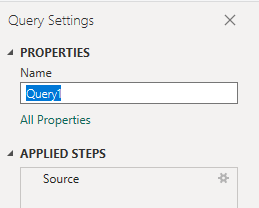
Kolom Pipeline uitbreiden in Power Query-editor
Voordat u het rapport maakt, vouwt u de Pipeline kolom uit die records retourneert die mogelijk een of meer velden bevatten.
Sluit de Geavanceerde editor.
Kies in de Power Query-editor de knop
PipelineKolom uitvouwen, zorg ervoor datPipelineNameis geselecteerd en kies vervolgens OK.Schermopname van het menu voor het uitrollen van de kolom Pijplijnen.
De tabel bevat nu de uitgevouwen entiteit
Pipeline.PipelineName.
Kolomgegevenstype wijzigen
Selecteer in het Power Query-editor de TotalCount kolom en selecteer vervolgens Gegevenstype in het menu Transformeren en kies Geheel getal. Zie Transform Analytics-gegevens voor het genereren van Power BI-rapporten, Een kolomgegevenstype transformeren voor meer informatie over het wijzigen van het gegevenstype.
(Optioneel) Kolomvelden een andere naam geven
U kunt de naam van kolomvelden wijzigen. U kunt bijvoorbeeld de naam van de kolom Pipeline.PipelineName wijzigen in Pipeline Name, of TotalCount in Total Count. Zie hoe u dit kunt doen in Kolomvelden hernoemen.
Sluit de query en pas uw wijzigingen toe
Zodra u al uw gegevenstransformaties hebt voltooid, kiest u Sluiten en toepassen in hetmenu Start om de query op te slaan en terug te keren naar het tabblad Rapport in Power BI.
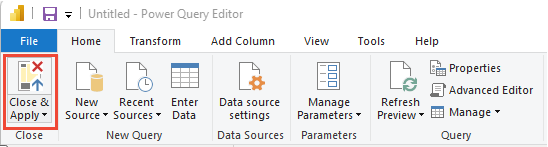
Maak het rapport voor het gestapelde kolomdiagram
Kies in Power BI onder Visualisaties het rapport Gestapeld kolomdiagram .
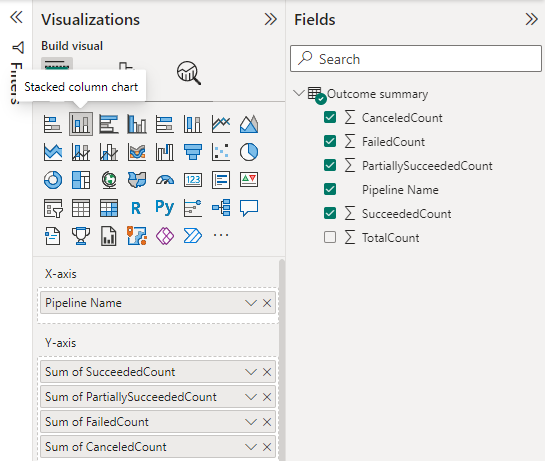
Voeg
Pipeline.PipelineNameof de hernoemde kolomPipeline Nametoe aan de As.Voeg de volgende velden toe aan Waarden in de aangegeven volgorde en klik met de rechtermuisknop op elk veld en zorg ervoor dat Som is geselecteerd.
SucceededCountFailedCountCanceledCount-
PartiallySucceededCount.
Als u een slicer aan het rapport wilt toevoegen, deselecteert u het rapport en selecteert u Slicer in het deelvenster Visualisaties .
Voeg
Pipeline.PipelineNameof de kolom met de naam ervanPipeline Nametoe aan Veld.
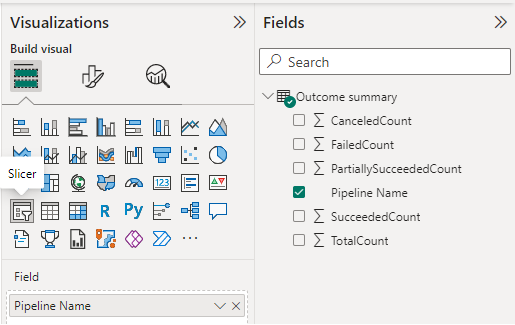
Als u de slicer van een lijst wilt wijzigen in een vervolgkeuzemenuoptie, selecteert u het verfkwastpictogram in het deelvenster Visualisaties en selecteert u de optie Vervolgkeuzelijst in plaats van Lijst.
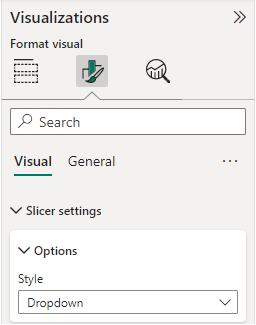
Het rapport wordt als volgt weergegeven.